Das Xship Kodi Addon listet Filme und Serien in deutscher Sprache übersichtlich auf. Xship ist der geistige Nachfolger von Lastship und hat ein ähnlich aufgebautes Menü mit verschiedenen Kategorien und Filtern. Außerdem gibt es eine Suchfunktion, mit der sich Inhalte gezielt suchen und finden lassen. In dieser Anleitung erklären wir Schritt für Schritt mit Bildern, wie das Xship Kodi Addon installiert wird.
Hinweis zum Schutz eurer Identität
Bevor wir starten, weisen wir darauf hin, dass das Streamen bestimmter Inhalte über Kodi nicht legal ist. Um die eigene Privatsphäre zu schützen, empfehlen wir die Nutzung eines VPNs. Mit einem VPN wird eure Internetverbindung verschlüsselt und Identität verschleiert. Außerdem lassen sich für bestimmte Dienste Ländersperren umgehen.
Wir empfehlen unseren Testsieger CyberGhost (hier zum Test), der die höchste Sicherheitsstufe garantiert und mit einem fairen Preis aufwartet. Der Dienst betreibt über 9200 Server in mehr als 100 Ländern. CyberGhost bietet ebenfalls eigene Apps für Amazon Fire TV, Windows, Android und weiteren Plattformen an. Weitere VPN-Tests findet ihr HIER.
Kodi-Tipps.de steht in keinerlei Verbindung zu Kodi oder den Entwicklern von Addons. Dieser Beitrag dient dazu, die Installation eines Video-Addons zu veranschaulichen. Für den Inhalt dieser Addons sind die entsprechenden Entwickler verantwortlich.
Xship Kodi Addon installieren
Fügt zunächst die Adresse „https://michaz1988.github.io/repo/“ als Medienquelle hinzu. Wie ihr eine Medienquelle unter Kodi einbindet, erklären wir euch in unserer entsprechenden Anleitung.
Befolgt anschließend die folgenden Schritte:
Wählt auf der Startseite von Kodi auf der linken Seite den Menüpunkt „Addons“ aus.

Klickt oben links auf das Paket-Symbol.

Klickt im Addon-Browser auf die Funktion „Aus ZIP-Datei installieren“.

Solltet ihr zum ersten Mal ein Addon oder Repository aus einer ZIP-Datei installieren, meldet Kodi, dass das Installieren aus unbekannten Quellen deaktiviert ist. Wählt den Punkt „Einstellungen“ aus.

Aktiviert die Option „Unbekannte Quellen“.

Bestätigt die folgende Warnung mit „Ja“.

Klickt erneut auf den Punkt „Aus ZIP-Datei installieren“ und bestätigt die Meldung, dass aus ZIP-Dateien installierte Addons nicht automatisch aktualisiert werden, mit „Ja“.

Wählt die Medienquelle, die ihr zuvor eingebunden habt, mit einem Doppelklick bzw. der Eingabetaste aus. In diesem Beispiel heißt sie bei uns „michaz“.
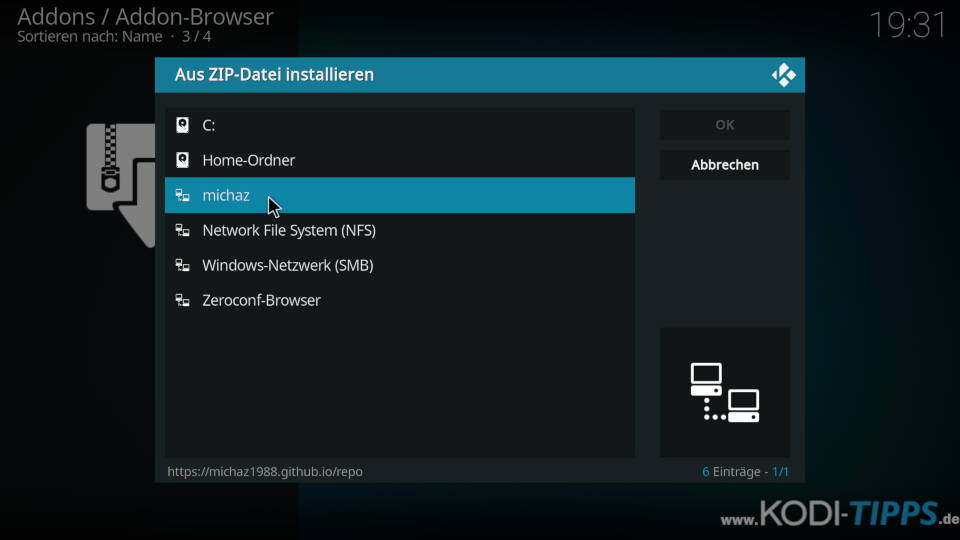
Öffnet den Unterordner „repository.michaz“.
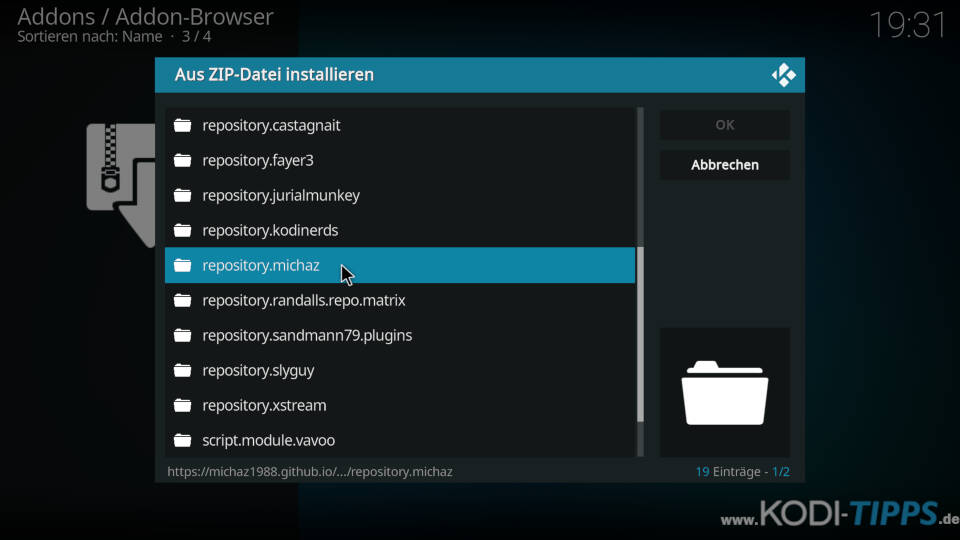
In dem Ordner befindet sich die ZIP-Datei „repository.michaz-4.0.zip“. Klick auf sie, damit das erforderliche Repository installiert wird. Die Versionsnummer im Dateinamen ist möglicherweise höher als in diesem Beispiel.
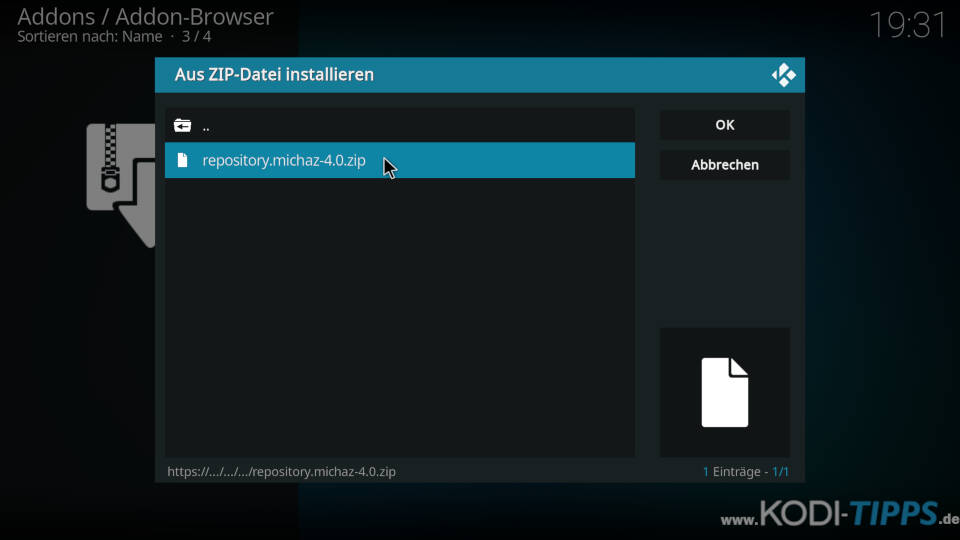
Nach wenigen Momenten erscheint am oberen rechten Bildschirmrand die Meldung, dass „Michaz Repository“ erfolgreich installiert wurde.
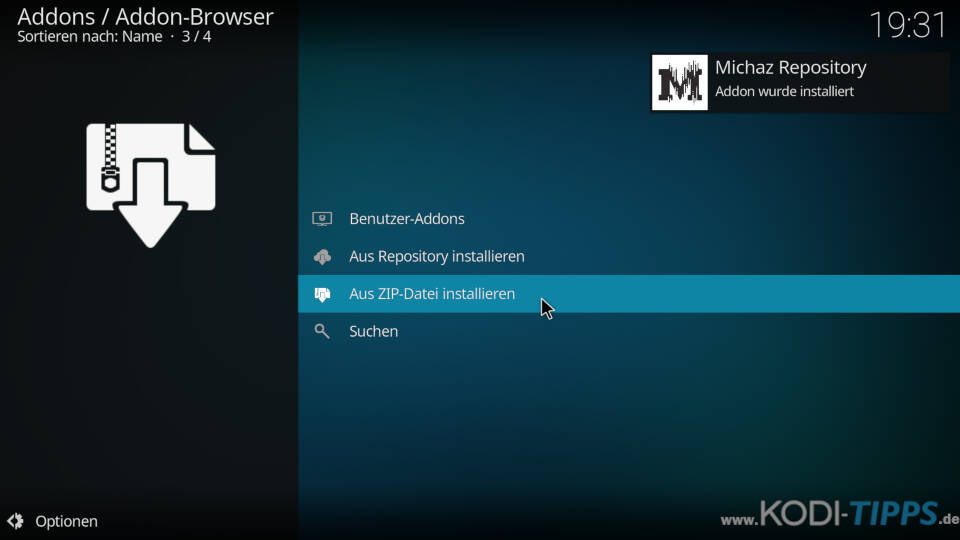
Klickt im Addon-Browser nun auf die Aktion „Aus Repository installieren“.
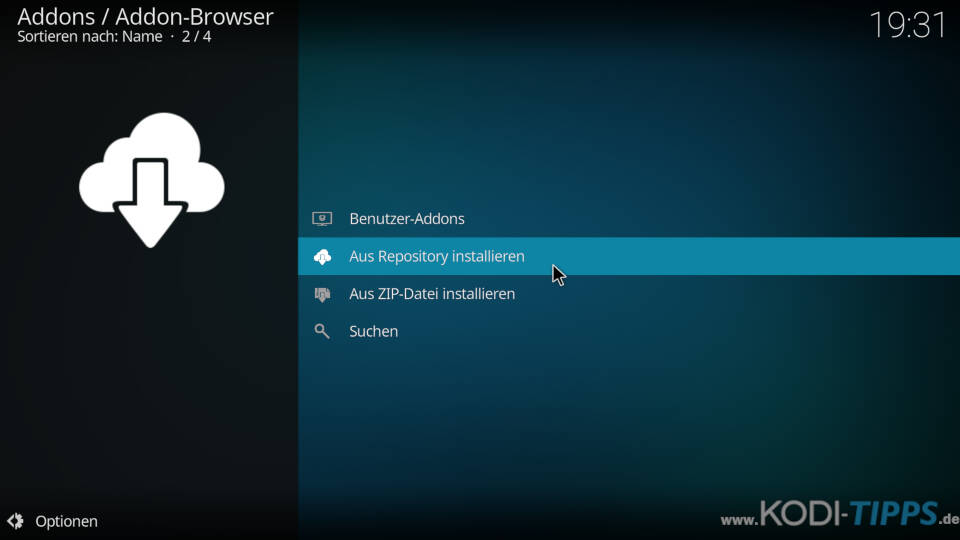
Wählt das „Michaz Repository“ aus.
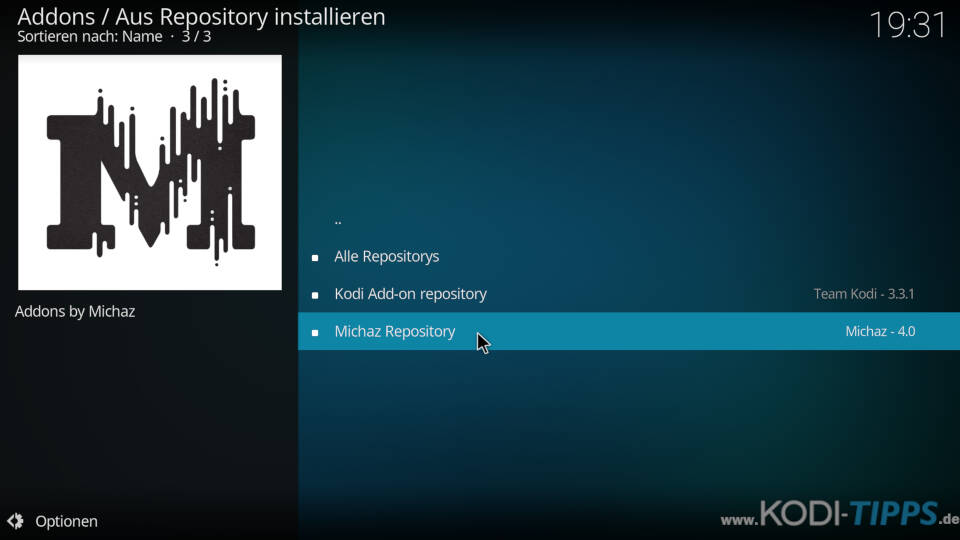
Öffnet die Kategorie der „Video-Addons“.

Sucht in der Liste nach dem Eintrag für das Xship Kodi Addon und öffnet diesen.
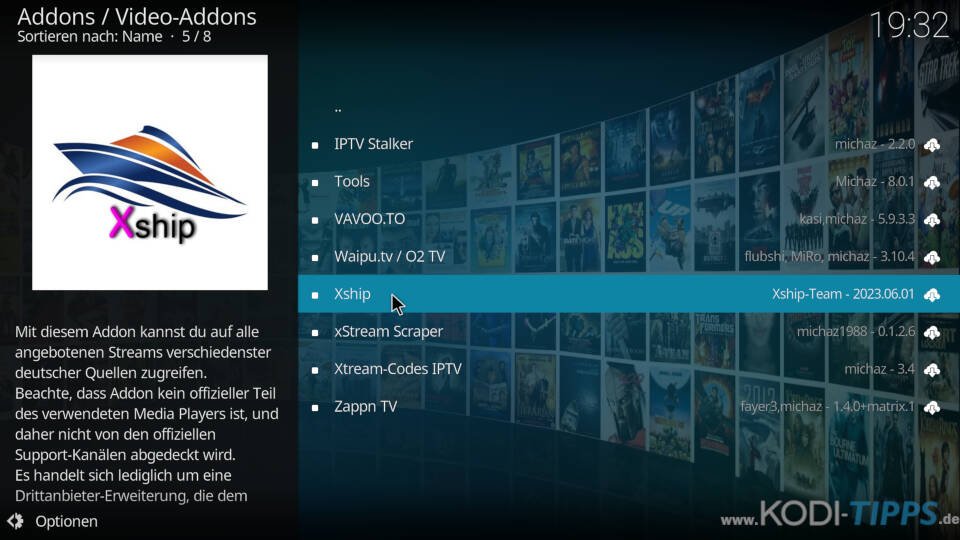
Klickt im Info-Fenster des Addons unten rechts auf den Button „Installieren“.
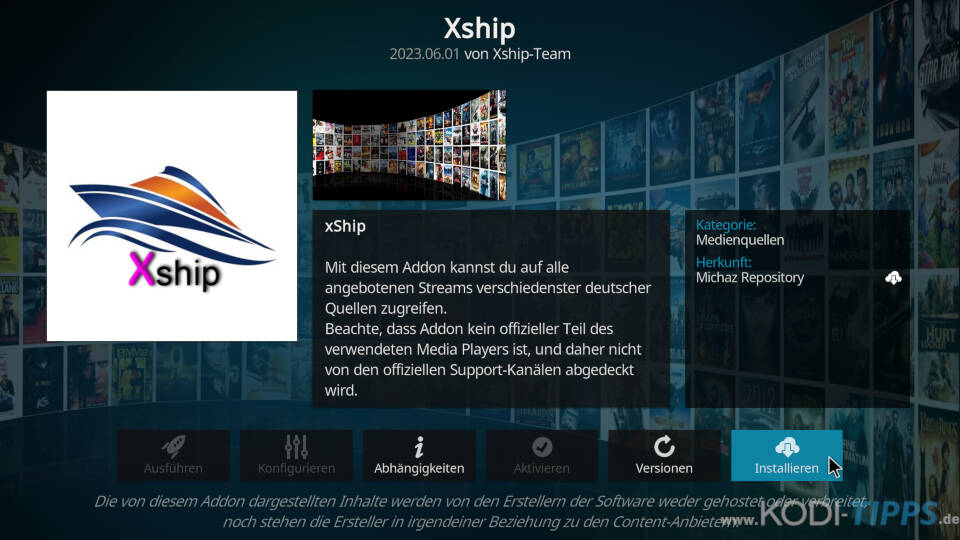
Bestätigt die Installation der aufgelisteten Abhängigkeiten mit „OK“. Diese Zusatz-Addons werden benötigt, damit die Kodi Erweiterung ordnungsgemäß funktioniert.
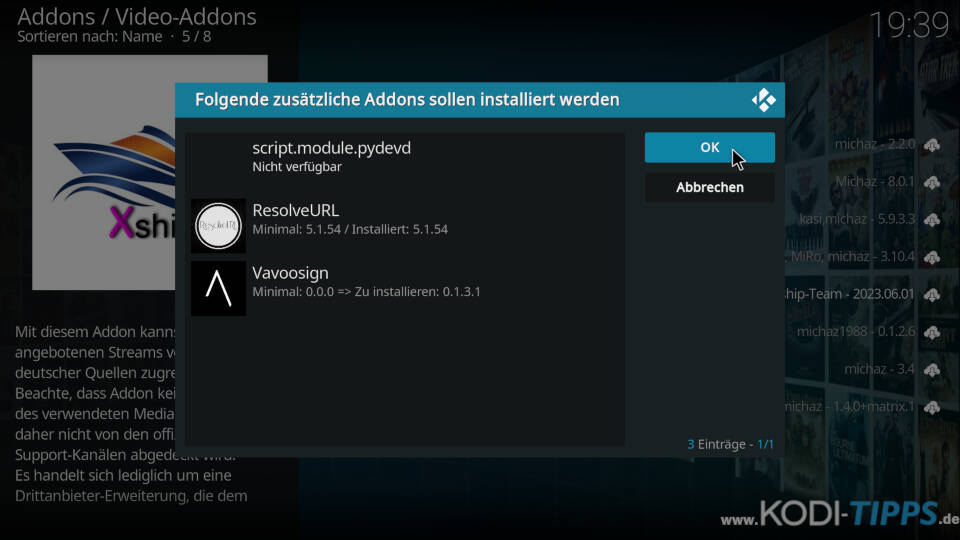
Nach wenigen Augenblicken erscheint der Hinweis, dass Xship erfolgreich installiert wurde.
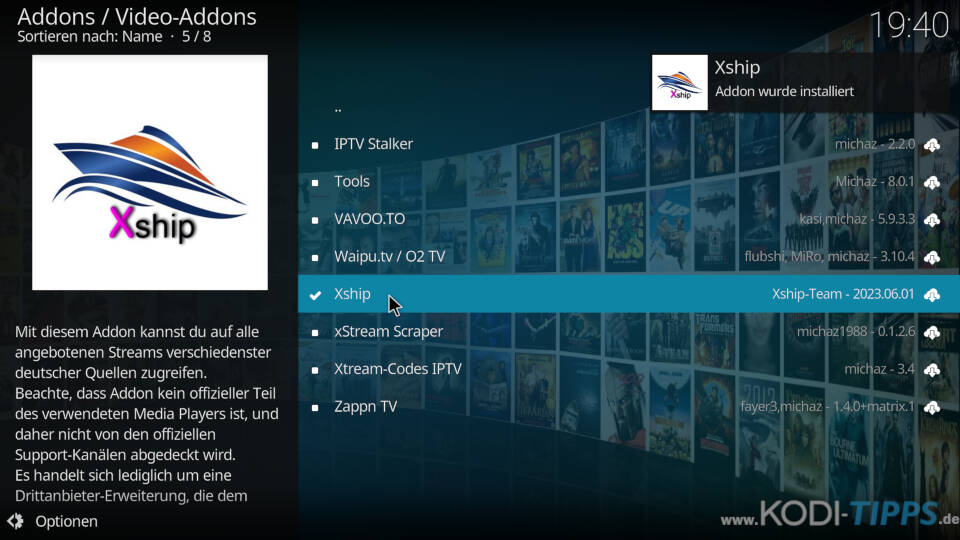
Wählt aus der Liste erneut den Eintrag für das Addon aus und klickt anschließend auf „Öffnen“.
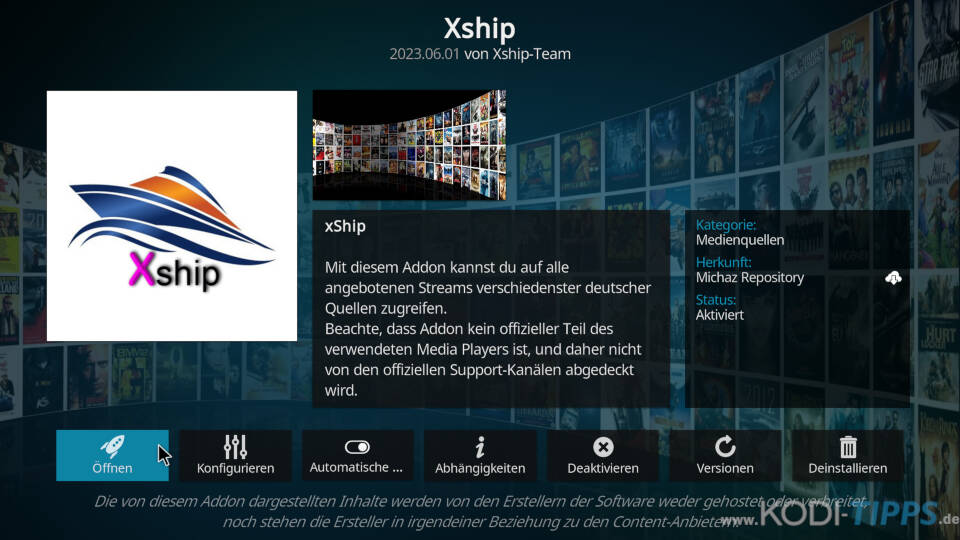
Das Xship Kodi Addon öffnet sich und listet die verschiedenen Kategorien auf.
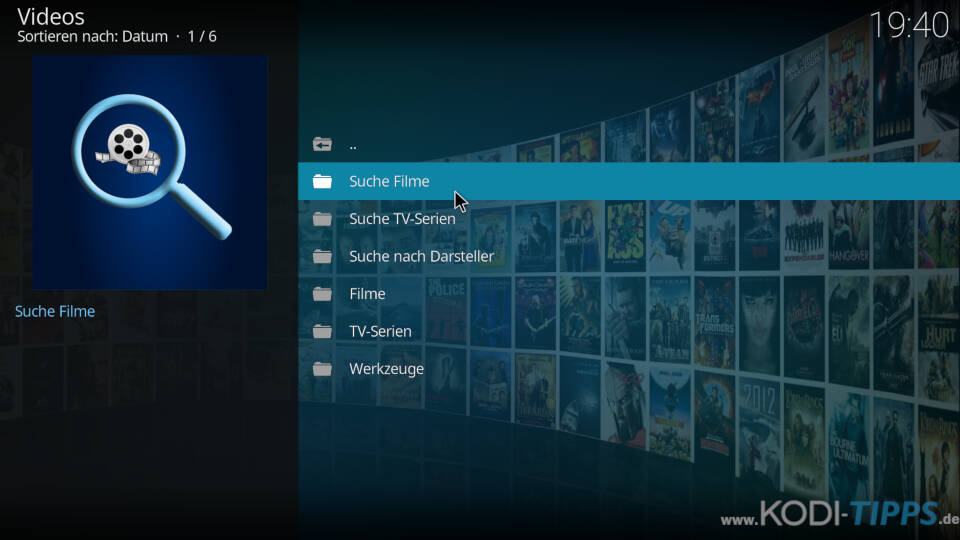


Schade, Xship läuft scheinbar in dieser Version nicht unter Kodi 20
Guten Tag
Ich hab folgendes Problem bei mir wird die Serie bei xship nicht gespielt klicke auf die Folge lade balken kommen und verschwindet sofort hab die neuste Version drauf
so bei mir läuft es jetzt auch nach folgender Einstellung.geht auf werkzeuge dann in den einstellungen von x ship auf allgemein standart Aktion stellt Dialog und unter wiedergabe Fortschrittsdialog stellt auf Vordergrund.nun unter resolver noch cache zurücksetzen und einstellungen bereinigen
Ich habe deine Methode versucht. Hat aber leider auch nicht geklappt.
also ich habe alles gemacht was sie geschrieben haben aber NEiN
läuft nicht
Leider funktioniert xShip nicht. Es findet alles aber man kann nichts abspielen. Es findet x Quellen in unterschiedlichen auflösungen aber es passiert nichts. keine Abspiel Möglichkeit.
geht schon sogar auf höchste Stufe von KODi nur halt mit anderen Version von xshiphab eine von 14.22 läuft zwar aber Mann kann leider selbst beim verschieben zum 2 firestick die Datei nicht mehr verwenden da nicht mehr unterstützt schade aber die läuft
+1 🙁
Was funktioniert, was nicht:
Filmpalast – läuft
Kinox – läuft
Vavoo – streams werden gefunden aber nicht abgespielt
Serienstream – es werden keine Streams gefunden
greetz
Hans
Ich habe das Problem, dass man bei der neusten Version eine Art Captcha hat den man auf dem Fernseher nicht umgehen kann weil man einen Submit Button drücken soll, nachdem man per Richtungstasten einen Play Button markieren soll. Hat jemand eine Lösung dafür?
Bei der Frage würde ich mich anschließen da ich das Problem ebenfalls habe
Ich krieg des x-ship nicht zum laufen egal was ich probiert habe es startet die Filme nicht .Alles nach Anweisung installiert und neuste Version ,hat jemand ein Rat oder tip.
Moin bis vor ein paar Tagen lief das vavoo addon perfekt seit gestern startet es nicht mehr, weiß schon jemand was?
Guten Abend,
ich suche eigentlich die derzeit richtigen Domain Adressen für xtream Konten wie Flimmerstunde ,Kinox usw .
Einige stimmen nicht mehr deshalb öffnet sich auch nichts . mfg
es werden keine Serienstream streams mehr gefunden
Wenn man Kodi 20.2 frisch installiert, und anschließend dann das Add-On, funktioniert dieses aktuell nicht.
Workaround: Bspw. Kodi 19.5 installieren und dann Xship / Xstream, dann geht es – selbst nach einem Update auf 20.2.
Hallo in die Runde,
ich habe eben auf einem neuen FireTV Stick nach der oben genannten Anleitung Kodi 20.2 bzw. auch das Addon aus dem 4.3 Repository frisch installiert und habe jetzt auch das Problem, dass die Quellen gefunden werden aber der Inhalt nicht startet.
Das Problem hab ich auch….
Hallo in die Runde,
ich habe eben auf einem neuen FireTV Stick nach der oben genannten Anleitung Kodi 20.2 bzw. auch das Addon aus dem 4.3 Repository frisch installiert und habe jetzt auch das Problem, dass die Quellen gefunden werden aber der Inhalt nicht startet.
Es sind sonst keine weiteren Addons installiert.
Habt ihr vielleicht einen Tipp für mich?
Danke und Grüße
Stefan
Bei mir funktioniert alles super.
Frage was hast du für eine Kodi Version genommen?Bei mir funktioniert das Abspielen nicht.
Kodi 20.2 l dann kodi 19.4 oder 19.5 installieren dann xship installieren und xstream dann kannst du wieder auf kodi 20 updaten sollte das so nicht funktionieren dann musst du den Firestick auf Werkseinstellungen zurück setzten und dann kodi 19.4 installieren
Quelle für kodi 19.4 19.5
htt ps :/ /li nktr . ee/ip tvwire
Hallo ich habe einen neuen Stick habe kodi + xship installiert und habe jetzt ein Problem er findet Quellen aber startet sie nicht woran kann das liegen? Wäre echt Dankbar für jegliche Hilfe
Kodi 20.x restlos löschen, 19.5 installieren, dann sollte es gehen. Danach konnte ich sogar updaten auf 20.x und dann lief es
Keine Ahnung, ob die Funktion der hier publizierten addons auch jemand überprüft oder gebetsmühlenartig immer wieder monatlich der gleiche nicht funktionierende Schmarrn hier gepostet wird.
Ersteres keinesfalls, geht doch nur um Klicks … also Zweiteres trifft zu und mich nervt es auch
Seit Jahren nutze ich xShip bzw. LastShip und jetzt mit meinem neuen FireTV Stick und Kodi 20 Nexus krieg ich xShip nicht zum laufen. Es werden Quellen gefunden und beim installieren waren sogar Kontodaten (SerienStream etc) schon hinterlegt aber die Streams werden nicht wiedergegeben und es gibt auch keine Fehlermeldung wenn die Quelle in Ordnung ist.
Ich frage mich gerade ob man damals einen Wiedergabeplayer installieren musste, aber bin mir ziemlich sicher dass es nicjt der Fall war.
Hat wer Lösungen? Muss ich eine alte Kodi Version nutzen?
Hatte bei mir zuerst auch nicht funktioniert habe dann ein Upgrade gemacht auf kodi 19.5 Matrix. Xship und Xstream installiert und dann wieder auf kodi 20.2 zurück. Jetzt läufst.
Von der Handhabung nutze ich von jeher lieber Xship als Xstream. Am großen TV läuft beides in Koexistenz auf einem Fire TV Cube.
Auf meinem Smartphone habe ich jetzt festgestellt (Kodi 20.2), dass Xship zwar Filme findet, sie aber nicht abspielt. Ich denke das hängt mit der gemeinsamen Nutzung des einen URL-Resolvers zusammen, der sich nicht auf eine höhere Version updaten lässt. XStream hat da was gegen.
Ich probiere jetzt mal, xStream runter zu werfen und probiere dann noch mal Xship zum Laufen zu bekommen mit dem erforderlichen aktuelleren Resolver. Sollte das nicht klappen, war’s das dann auch für mich mit Xship.
Ik haab Kodi 20.2. aber Xship Installiert, ik bekomme die quelen aber keine von dem links lauft. ladet auch nicht. Bei ein freund von mir Lauft es aber gubt. und hat die zelbe Kodi version und Xship version. Kan jemand mir helpfen?
Hast du evtl. xstream installiert und dein Freund nicht?!
Ich habe mal irgendwo gelesen dass es zu Problemen kommen kann bei gleichzeitiger Installation von xStream und ähnlichen
V.-Addons (Last Ship; xShip; Exodus usw.) zu Komplikationen kommen kann.
Das kann evtl. was mit den Resolvern zu tun haben.
Weil xStream und ähnliche
V-Addons die gleichen Revolver verwenden.
Ist aber langer her.. lch glaube das Problen ist gewesen weil nur eins dieser AddonsAdd-Ons
das Recht zugewiesen bekommen darf den Resolver zu aktualisieren.
Am besten mal selber mal in den xStream-FAQ’s schlau machen.
(wenn ich mich richtig erinnere)
Ich meine das Problem wurde in den FAQ’s vom xStrem-Add-On,
erklärt.
Du müsstest es ziemlich weit unten bei den „Bekannte Problemen bei der Installation“ finden.
Installationsreihenfolge der Adddons (erst xStream o. erst anderes V.-Addon?) und dann noch die falschen Einstellungen können zu Problemem führen.
Kleine Nebeninfo:
Ich bin mir sicher, dass die hier gezeigten Anleitungen der diversen Installationen, immer mit einem frischen KODi System durchgeführt bzw. getestet werden.
Wenn man viel „Zeug“ installiert,
muss das nichtzwangsmäs zu einem guten Ergebnis.
Ich spreche da aus eigener Erfahrung. arbeite aber allerdings auch mit verschiedenen…
…ich sag mal..
…Systemen. Wie VAVOO & KODI.
& Gerätetypen. (AmazonFireTVStick; Handy & PC)
Ich muss dazu sagen,
Ich mache das ganze aber nur Hobbymäßig & auch erst seit ungefähr 7 Jahren.
Ich hoffe das ganze kann dir helfen.
Beste Grüße
Speedy
Hallo zusammen,
XShip läuft nicht auf Kodi Nexus, noch nicht! Habe Kodi Matrix wieder drauf gemacht und alles war wieder Gut!
Man muss in die Einstellungen von XShip gehen und die Suchergebnisse in den Vordergrund packen.
Xship ist unter Kodi 20 Nexus lauffähig. Möglicherweise liegt bei dir ein anderes Problem vor.
Hallo ich habe auf mein Amazon stick kodi nexus weil alle anderen kodi nicht funktionieren jetzt habe ich dort xship installiert wollte mir barbie anschauen und es wird oben rechts angezeigt welche filme verfügbar sind doch was mir fehlt ist die selbst Auswahl normalweise öffnet sich ein Fenster mit den jeweiligen filmen doch das ist weg gibts nicht mehr und der Film welcher auch immer ausgewählt wurde wird nicht abgespielt, wie kann ich das so einstellen das ich das selbst aussuchen kann ?
gleiches Problem bei mir…
in den Einstellungen vom Plugin unter
[Allgemein] [Stabdard-Aktion] wechseln [Autoplay -> Dialog]
und Auswahl ist wieder da 🙂
Hi,
ich habe es installiert, aber trotz gefundene Quellen, wird kein Film abgespielt. Wora könnte das liegen?
Habe jetzt über Google 3 Stunden gesucht, aber keine passende Info finden können.
Lieben Gruß
Mona
Hallo
Ich habe diese Repo instlliert, aber darüber findet er nur Englische Tonspuren. Ich habe bisher auch nicht herausgefunden, wie man sie auf Deutsch umstellt. Ich habe zwar unten rechts im Stream ein Zahnrad, da gibt es auch die Auswahl der Tonspur, aber da kann ich nichts ändern
bei mir geht xship Serien nicht mehr wenn ich auf suchen gehe findet er Serien wenn ich anklicke und er sucht stream feindet er nichts
hat bis vor wenigen tagen 1a funktioniert
hab die 1.3 version github auch schon de und wieder inst.
hat einer einen tip
Ich habe heute xShip aus dem Kodinerds Repository in Kodi 19 (Matrix) installiert und es läuft ohne Probleme.
hi und welches KODi 19 nutzt du dann genau es gibt ja doch mehrere Versionen von KODi 19 Matrix?
danke dir
kann mir jemand sagen warum unter xship neuerdings suchen ewig dauern
Kann mir jemand sagen wo ich eine alte Version von xship ziehen kann
hi leute, hat jemand eine Datei oder Anleitung, um xship in tmdb helper zu integrieren?
Wird denn xship jemals wieder funktionieren? Bzw auf meinen alten FireTV Stick läuft es ja immer noch ohne Probleme, aber ich würde es gerne auch auf meinen neuen installieren doch mit dem angegebenen Link / Repo funktioniert das ganze nicht mehr 🙁
wenn man diese repo installiert, bekommt man auch wieder xship installiert. habe ich schon auf 2 Geräten gemacht
https://www.kodi-tipps.de/sgk-kodi-repository-installieren/
Leider down
hey kennst du von kodi die addon von gods of kodi
Nein kenne ich nicht. Was ist das und wie krieg ich das installiert?
Hallo,
unter Punkt 11 der Anleitung muss man die installierte Xship Repository auswählen.
So weit so gut…..
Im Gegensatz zu der Anleitung finde ich unter Punkt 12 kein VIDEO ADDONS mehr, sondern nur PROGRAM ADD-ONS. Liegt es evtl. an der Repository?
Somit kann ich kein XSHIP installieren.
Wie sieht die Lösung aus?
Danke im Voraus
Gregor
Gibt keine Lösung leider das xShip Addon ist nicht mehr installierbar bzw. Nicht mehr öffentlich zugänglich
Die Info ist komplett veraltet. xShip benötigt kein Repo zur Installation. Das Projekt ist aber mittlerweile nicht mehr public. Evtl. könnt Ihr noche eine ältere ZIP finden und dann in in dem zip in der datei addon.xml die Zeile mit der Abhängigkeit zum alten UrlResolver rausnehmen. Dann den UrlResolver auch in version 6.x manuell als ZIP installieren.
Der reiter Video addons erscheint bei dem xship repo nicht mehr.
Jemand einen Rat?
Wann geht denn der Link zum Xship Repo wieder online?
Kann niemand die Frage beantworten? Oder ist xShip ab sofort gar nicht mehr verfügbar?
Wie und wo kann man die Kontodaten von serienstream eingeben ? Es gibt nur eine Rubrik für Serien und Videos, aber nirgends für Mail- und Passworteingabe.
Das kannst du machen wenn du in den Einstellungen auf Konten klickst und dort dann direkt ganz oben.
Einzelne Sucheinträge lassen sich nicht löschen aus der search.db wenn Sonderzeichen im Spiel sind wie z.B. Apostroph. Nicht schlimm, nur ein Tip
Bei mir kommt immer das ich meinen Account für Serienstream eintragen soll obwohl ich den eingetragen habe.
Was ist die neueste Version von Kodi, mit der Xship, Xstream etc. auch funktionieren. Mit 19.3 bekomme ich eine Fehlermeldung.
Die Seite funktioniert leider nicht kann die xship repo 1.2 nicht downloaden.
Derzeit finden offensichtlich Wartungsarbeiten am Repository statt. Es dürfte bald wieder alles online sein.
Der Download Link funktioniert nicht. Kommt Error 404
Das Addon ist nicht mit Kodi 19.3 kompatibel. Bekomme immer wieder eine Fehlermeldung. Gleiches bei XStream.
Eben (6.1.2022) installiert und es läuft ohne Probleme. Was bekommst du für eine Fehlermeldung?
Also auf meinem AFT Cube mit Kodi 19.3 laufen Xship sowie XStream tadellos.
Der Download-Link scheint ungültig zu sein!? Ich kann hier keine Zip-Datei zum downloaden finden.
Er wurde aktualisiert, vielen Dank für den Hinweis.
Der Download Link funktioniert nicht. Kommt Error 404
Startet kein Video – sowohl auf Kodi 19 Matrix als auch auf Kodi 18 Leia. Ist auch innerhalb des Addons sehr zäh bei der Bedienung.
Habe auf die neueste Kodi Ver geupdatet und danach ging garnichts mehr. Xship hat sich nicht installiert, da Abhängigkeiten nicht funktionierten bzw sich updaten ließen (Url Resolver) Es halt garnichts kein reseten, einfach garnichts, habe dann wieder die alte 18er Kodi genommen, da funktioniert alles wie gehabt.
Grüße
Hallo,
funktioniert X-Ship auch Kodi 19.2 ?
Ja, die Installation ist ohne Probleme möglich.
Das Addon läuft bei mir viel zu träge, scrollen durch die Filmlisten ist unmöglich. Nach Tastendruck dauert es jeweils 1-2 Sek bis sich der Cursor beweg.
Gibt es eine Chance, bei Serien die Staffel/Folge mit einzublenden?
Geht nixx – nach Installation kein UPDATE MÖGLICH – FEHLERMELDUNG!
Bitte um Lösungen!!!
der download geht nicht mehr für die zip bitte eine lösung
Der Link im Artikel wurde aktualisiert.
Alles installiert, jedoch kommen zum Ausgesuchten Film, leider andere. Prisoner (2013) kommt Prisoner of sun. ein schrei in der Nacht, rs kommt Film von Charlies Chaplin..wat ein gemurkse
Ich vermisse den Reiter „Neue Filme“.
Kann man das irgendwie einstellen ?
leider erhalte ich vom github keine zip-Datei, sondern beim Öffnen nur eine plugin.video.xship Datei.
Es öffnet sich keine Datei die man Verwenden kann.
Ich muss dazu sagen, das ich das Übertragen vom Rechner auf den tv-Stick zum ersten mal per github gemacht habe und ob ich die richtige Datei vom github runtergeladen habe( es war eine zip Datei),die aber dann keine war….
Das Addon deaktiviert sich bei mir von selbst nachdem ich Kodi starte. Sonst läuft es sehr gut, muss es aber immer wieder manuell aktivieren.
Hallo, wie funktioniert das Trakt Konto verbinden?
Ich habe versucht API Schlüssel von meinem Trakt Konto hinzuzufügen aber ohne Erfolg.
Wäre nicht schlecht wenn auch auf die eigenen Trakt Listen zugreifen kann. 🤔
Bitte die FAQ lesen. Du musst dazu ein anderes Addon installieren „Themoviedb Helper“ wobei Xship dann nur noch as Player dient. Mit diesem Addon kann man dann auch Inhalte in die lokale Bibliothek integrieren. http s://github. com/watchone/Downloads/blob/master/Xship_FAQ.md
Hat noch jemand die FAQ gespeichert? auf github ist sie nicht mehr und tmdbhelper hat die dateien gelöscht.
Egal was ich eingebe, die Suche wird ohne gefundene Streams beendet. Auch wenn ich vorher auf serienstreams.to nachegschaut habe, ob es vorhanden ist. Der serienstreams Benutzer wurde hinterlegt und ansonsten ist es eine komplett neue Kodi installation (Android TV).
Funktioniert